如何在 Ubuntu 上更新谷歌浏览器?
尽管多年来竞争激烈,谷歌浏览器还是毫不费力地超越了互联网浏览器列表,成为最受欢迎和广泛使用的在线搜索引擎之一。它的易用性、可用性和与多种操作系统的兼容性以及各种显着的特性使其擅长浏览领域。
无论您是在 Windows、Linux 还是 Mac OS 上使用它,Google Chrome 都是免费的、易于使用的,并且为软件开发人员提供了许多开发工具。
它不仅是一个 Web 浏览器,而且还是一个适用于您的桌面和手机的完整软件包。简单而引人入胜的界面快速、安全,并包含 Google 的智能内置扩展和主题,让您的工作体验优于其他浏览器。

谷歌浏览器最新版本。
随着最近发布的95.0.4638 稳定版,谷歌浏览器的新更新现已经过全面测试并增强了各种功能,并继续吸引任何引入浏览器冲浪体验的观众。
安装谷歌浏览器。
您可以使用以下命令在 Ubuntu 20.04 上轻松获取 google chrome。
_ / google-chrome-stable_current_amd64.deb
之后,您可以在“文件”部分查找稳定的 chrome 文件或下载该目录。运行它将在您的 Linux 系统上安装 Google Chrome。
新版 Google Chrome 有哪些新功能?
谷歌出色的功能一直很重要。虽然以前的版本具有内置的暗模式、媒体键支持和选项卡分组,专注于生产力和视觉舒适度,但最新版本将击败所有以前的版本,因为它引入了易于路由、可定制的 API 和其他增强功能以及问题修复,并更多地关注事物的后端。
如何更新你的chrome浏览器?
新版本将适用于苹果和安卓等移动操作系统,以及包括Windows 10和Ubuntu 20.04及以上版本在内的桌面操作系统。
要在上述任何Ubuntu版本上更新 Google Chrome,请按照以下步骤操作:
选项 1:通过命令行使用自动更新命令。
这是轻松完成工作的最便捷方法。使用 cat 命令,我们可以验证文件内容并启用我们的系统,以便它会通过更新工具软件自动将我们的 chrome 更新到最新版本。
只需在终端中键入以下命令。
cat /etc/apt/sources.list.d/google-chrome.list
或者,您可以通过键入以下说明手动更新您的 chrome。
sudo apt 更新
其次是:
sudo apt-get –only-upgrade install google-chrome-stable
选项 2:使用 Google 存储库更新
第 1 步:添加 Google Chrome 存储库
依靠 Ubuntu 终端完成大部分工作的用户可以使用来自其官方来源的 Google 存储库按照简单的命令更新到最新的 Google Chrome 版本。
为此,您首先需要在路径链接“/etc./apt/sources.list.d”的目录中创建一个名为“google-chrome.list”的文件。
为此,请在终端中键入以下命令:sudo vim /etc/apt/sources.list.d/google-chrome.list
现在将存储库下载到您的系统中:
wget –q –o –https : //dl-ssl.google.com/linux/linux_signing_key.pub | _ _ sudo apt-key 添加
接下来,将存储库添加到您创建的文件中。您可以根据您的系统架构添加它。
对于 64 位系统:
在终端中键入以下命令:
udo sh –c ' echo " deb [ arch = amd64 ]
http://dl.google.com/linux/chrome/deb/stable main " >> /etc/apt/sources.list.d/google.list '
对于 32 位系统:
在终端中键入以下命令:
sudo sh -c 'echo "deb
http://dl.google.com/linux/chrome/deb/ stable main" >>
/etc/apt/sources.list.d/google.list'
第 2 步:在 Ubuntu 18.04 版本上更新 Google Chrome
将 Google Chrome 存储库添加到系统后,使用以下命令将其更新到最新的稳定版本。如果您的系统中已经下载了 Chrome,则执行会将其更新到较新的版本;否则,它将安装 Google Chrome 73。
在终端中键入以下命令:
sudo apt-update
笔记:
不想立即开始使用稳定版本的用户可以将他们的 Google Chrome 浏览器更新到测试版或不稳定版本。为此,请输入以下命令:
sudo apt-get install google-chrome-stable
测试版
sudo apt-get install google-chrome-beta
不稳定版本
sudo apt-get install google-chrome-unstable
第 3 步:启动更新的 Google Chrome 浏览器
成功执行上述前两个步骤中的命令后,您现在将在系统上安装更新版本。您可以通过 Ubuntu 的图形用户界面搜索 Google Chrome,也可以通过终端启动它。请遵循以下命令:
谷歌铬和谷歌铬稳定
通过图形用户界面搜索时,您会发现 Chrome 图标。
选项 3:通过 Debian 软件包手动安装
熟悉 Ubuntu 环境的用户会发现第一个过程相对容易理解。同时,其他不熟悉命令驱动界面的人会发现难以理解命令和执行命令。
更新 Google Chrome 的一种简单且用户友好的方法是从网站下载 .deb 包,然后通过 dpkg 包管理器安装它。
首先,从 Google Chrome 的官方网站 ( https://www.google.com/chrome/ ) 下载该软件包。
然后,使用以下命令安装它:
wget https://dl.google.com/linux/direct/google-chrome-stable_current_amd64.deb sudo dpkg -i google - chrome * .deb sudo apt - get install -f
确保仔细执行每个步骤并正确键入每个命令,并在其间指定空格。
成功安装软件包后,使用以下命令通过终端运行新的 Google Chrome 浏览器:
谷歌浏览器
注意:如果您同时使用多个应用程序并希望在后台运行 Chrome。
上述过程会自动将 PPA(个人包存档)添加到您的系统中,这将使 Google Chrome 接收最新的更新并在将来通知您。
最后,如果您想从系统中删除 Google Chrome 浏览器,您可以通过终端轻松完成。为此,请输入以下命令:
sudo apt 删除 google-chrome-stable
或者,您可以通过在应用程序栏中查找并手动删除文件来删除该文件。它通常位于“文件”文件夹中。
结论。
在本文中,我们介绍了将 Google Chrome 更新到最新版本的各种方法。当然,我们还研究了安装和卸载 Chrome 的方法,并了解了它的新功能和可访问性。我们希望您的疑问得到解决,我们可以提供帮助。

谷歌浏览器主页怎么改回谷歌搜索引擎
谷歌浏览器主页怎么改回谷歌搜索引擎?本篇文章给大家带来将谷歌浏览器主页改回谷歌搜索操作流程,有需要的朋友不要错过了。

谷歌浏览器怎么添加语言设置
谷歌浏览器怎么添加语言设置?下面就让小编给大家带来谷歌浏览器添加语言设置方法技巧,还不知道如何添加语言的朋友赶紧来看看吧。

谷歌浏览器如何帮助开发者简化复杂的跨浏览器调试
谷歌浏览器提供了简化的跨浏览器调试工具,使开发者能够快速解决不同浏览器之间的兼容性问题,提升调试效率和开发体验。

如何通过Chrome浏览器解决页面内容加载慢的问题
当网页内容加载缓慢时,用户可以通过Chrome浏览器的性能工具进行诊断,并优化页面的资源加载顺序。通过清理缓存和禁用不必要的扩展,用户可以显著提升页面加载速度,确保更流畅的浏览体验。

如何在谷歌浏览器中使用屏幕截图和录屏功能
谷歌浏览器为用户提供了屏幕截图和录屏功能,方便记录浏览过程或创建教程。本文介绍了如何使用这些功能捕捉屏幕内容。
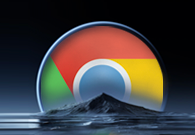
谷歌浏览器如何将网页添加为快捷方式
谷歌浏览器如何将网页添加为快捷方式?下面小编整理了谷歌浏览器创建快捷访问入口的方法,欢迎需要的用户前来阅读下面的分享。

如何升级Chrome内核?快速升级Chrome内核的方法
由于谷歌的一些网站(如Gmail、YouTube等。)每隔一段时间就会停止支持旧版chrome,其实只是一个升级的提示。无需升级即可使用。

chrome浏览器无法下载是什么原因?该如何解决?
谷歌的chorme浏览器是一款综合性能比较优秀的浏览器,但因为某些原因,我们无法方便快速的下载安装,偶尔通过一些搜索引擎找到的很多都是“山寨”推广的产品。

Chrome浏览器提示无法安全地下载怎么办?<解决方法>
Google chrome是一款快速、安全且免费的网络浏览器,能很好地满足新型网站对浏览器的要求。Google Chrome的特点是简洁、快速。

谷歌浏览器如何选择安装位置?<选择方法>
在使用谷歌浏览器的过程中,经常会下载一些文件或小程序。浏览器的下载位置默认在桌面,但是桌面属于c盘,下载的东西太多影响电脑运行速度。

如何高效设置Google浏览器
本篇文章给大家整理了谷歌浏览器性能优化设置技巧,还不清楚如何设置谷歌浏览器的朋友赶紧来看看了解一下吧。

谷歌浏览器怎么按网站查看历史记录
谷歌浏览器怎么按网站查看历史记录?接下来小编就给大家带来谷歌浏览器设置按网站查看历史记录操作方法,有需要的朋友赶紧来看看吧。

如何在Chrome书签栏添加自定义按钮?
书签是一种无需记住URL就能访问网页的简单方法。然而,许多人对Chrome的书签栏感到恼火,因为默认情况下你无法隐藏它。Chrome允许你隐藏书签栏仅当您在该标签中打开了网页时。可以使用Windows中的键盘快捷键“Control + Shift + B”和Mac中的“Command + Shift + B”来隐藏书签栏。

如何使用谷歌浏览器命令?
谷歌浏览器是高度可定制的,允许您通过数百种设置微调浏览器,这些设置影响从应用程序的外观到其与安全相关的功能到更改下载目的地的所有内容。

如何在 Windows 上的 Chrome 中修复 YouTube 音频卡顿?
没有什么比不稳定、断断续续的音频更能破坏好的视频了。如果您在 Windows 上使用 Chrome 时在 YouTube 上遇到此问题,请参阅以下修复程序。

为什么谷歌浏览器使用这么多内存?<解决方法>
为什么谷歌浏览器使用这么多内存?你能做些什么来控制它?以下是如何让 Chrome 使用更少的RAM。如果您对不同的浏览器进行过任何研究,您就会熟悉 Chrome 可能会占用资源这一事实。看看你的任务管理器或活动监视器,你会经常在列表顶部看到 Chrome。

Google 如何进行代码审查?
代码审查,有时称为代码质量保证,是在您编写代码后让其他人检查您的代码的做法。

微信能上网谷歌浏览器上不了网,怎么解决?
谷歌浏览器无法上网但微信可以上网是怎么回事呢,快来和小编一起研究解决方案吧!





